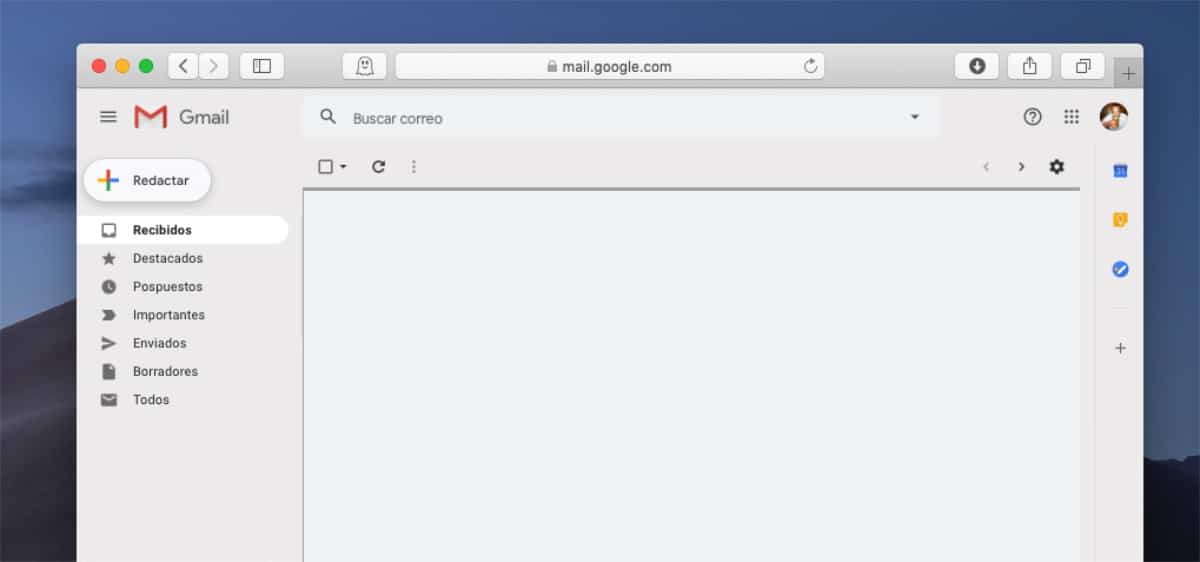
Всички потребители, които се възползват от интернет, в зависимост от времето и използването, което използваме от него, е вероятно да имаме повече от един имейл акаунт, акаунти, които пазим или от носталгия, или защото това се превърна в нашата основна средства за комуникация с приятели, семейство, компании, услуги ...
Промяната на адреса на служебен имейл акаунт понякога е практически невъзможна задача, така че опитът да го направите е на практика загуба на време. Това, което можем да направим, е препращаме всички имейли, които получаваме в нашия акаунт на друг, за да започне да публикува новия акаунт и че старият вече не се използва.
В зависимост от причината, която ни принуждава да изпращаме отново всички нови имейли, които получаваме, е вероятно да се интересуваме и от препращаме всички имейли, които сме получили преди това, движение, ясно ориентирано за спиране на използването на конкретна пощенска услуга.
Тази функция е много полезна, особено когато сменяме работата си и искаме да запазим имейлите, които сме получили заедно с контактите, при напускане на образователен център ... но главно е полезно да спрем да използваме конкретен акаунт. В този случай, докато имейл акаунтът ни е Gmail (Google), можем да използваме разширение, наречено Препращане на няколко имейла.
Как да препращате стари имейли в Gmail към друг акаунт
Gmail е една от малкото услуги, ако не и единствената, която позволява използването на разширения на трети страни в нашия имейл акаунт, така че опциите, с които разполагаме, са практически безкрайни. Разширението, което ни позволява препраща всички имейли, които сме получили преди това в нашия акаунт на пощата се нарича Multi Email Forward.
Разширението Multi Email Forward ни предлага три опции при препращане на имейлите, които сме съхранили в нашата пощенска кутия: избрани, всички имейли или тези, които са класифицирани под етикет. Това разширение ни позволява да изпращаме нови имейли, получени от този акаунт, опция за плащане, за това трябва да установим препращането на нови имейли от опциите за конфигуриране на нашия акаунт (обясняваме ги по-долу).
Първото нещо, което трябва да е изтеглете разширението Multi Email Forward от нашия браузър Chrome. След като го инсталираме, при достъп до нашия имейл акаунт ще се покаже ново съобщение, което ни канисъздайте акаунт в Cloud HD, компанията зад Multi Email Forward, акаунт, който можем да създадем директно с помощта на акаунта в Gmail, който използваме.
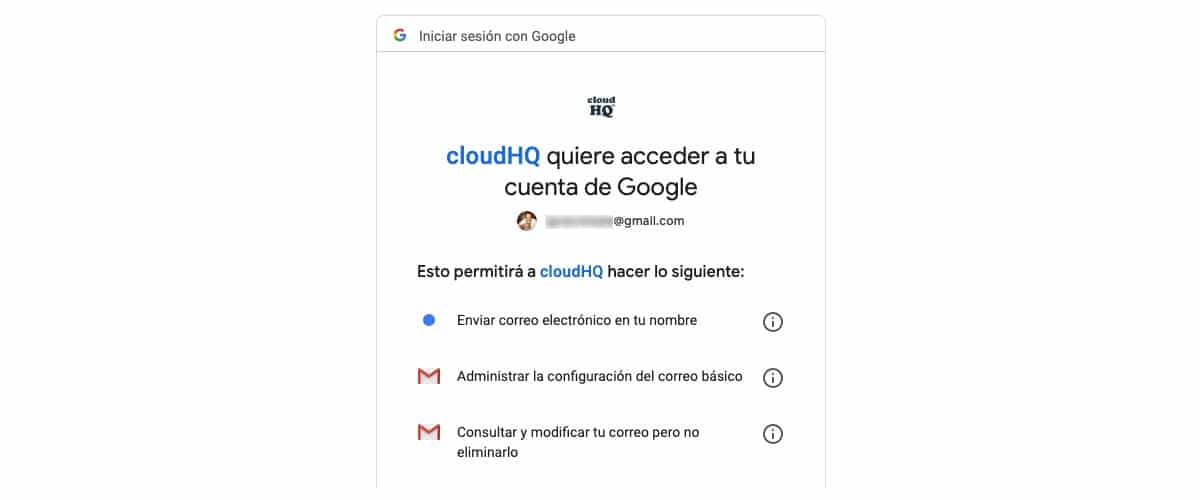
Когато създаваме акаунт за използване на услугата, ние трябва да ви даде следните разрешения:
Тези разрешения са необходими, ако искаме да можем да го използваме, тъй като в противен случай няма да можем да препращаме имейлите, съхранявани в нашия имейл акаунт. След като процесът приключи, можем да премахнем разрешенията, които преди това сме трябвало да дадем към тази услуга, за да запазите спокойствие.
След като инсталираме разширението и отворим акаунт, е време да започнем да изпращаме копие на имейлите до друг акаунт. За целта трябва да влезем в контролния панел (таблото) и установете акаунта / ите, на които искаме да изпратим копие от имейлите.
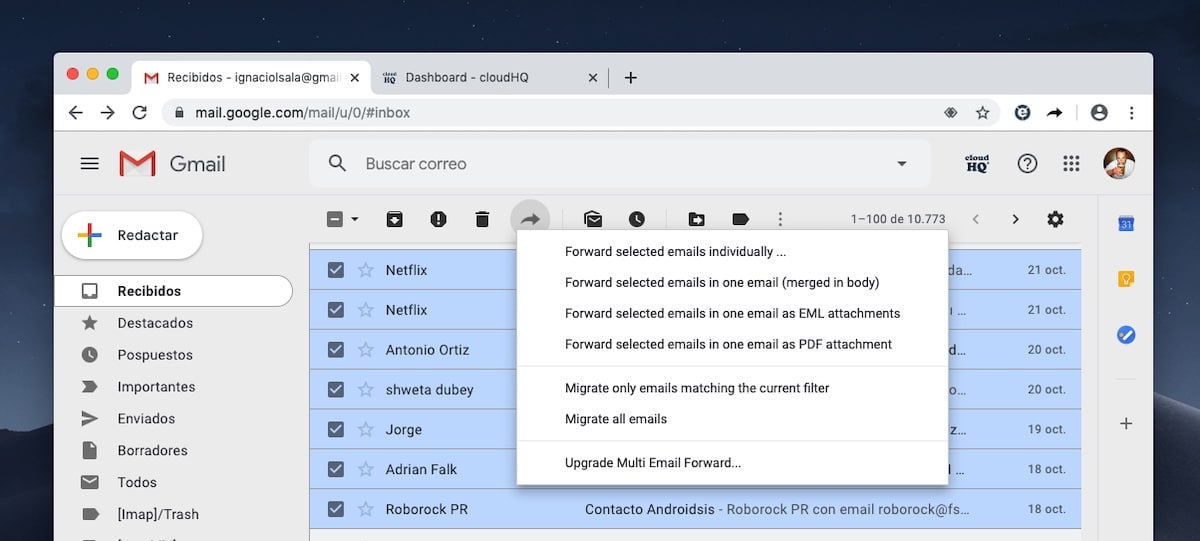
След това ръчно избираме имейлите, които искаме да препращаме, или можем да добавим имейл адреса, от който искаме да препращаме всички имейли към друг акаунт. Също така можем да установим дали искаме да изпращаме имейлите само под определен етикет. Multi Forward Email не само ни позволява да препращаме получените съобщения, но също така също така ни позволява да изпращаме отново съобщенията, които сме изпратили, тези, които съдържат грешки и тези, които са архивирани.
Ако искаме запазете копие на имейли или изпратете копие във формат PDF, можем да го направим и чрез това разширение. Достъпът до тази функция също става чрез избиране на съобщения и щракване напред. Също така можем да ги изпратим във формат EML, за да се отворят в други пощенски клиенти.
Cloud HD, компанията, която ни предлага това разширение, ни предоставя на разположение поредица от платежни услуги които ни позволяват да синхронизираме данните в нашите облаци, да синхронизираме информация от сървърите, резервни копия в облака ...
Как да препращате нови имейли в Gmail към друг акаунт
Ако нашето намерение е да изпратим отново всеки един от имейлите, които получаваме от този момент нататък, не е необходимо да използваме това приложение, опция, която също е налична, но доста скрита и която също не е безплатна, тъй като Gmail ни предлага тази опция първоначално, както всяка друга пощенска услуга.
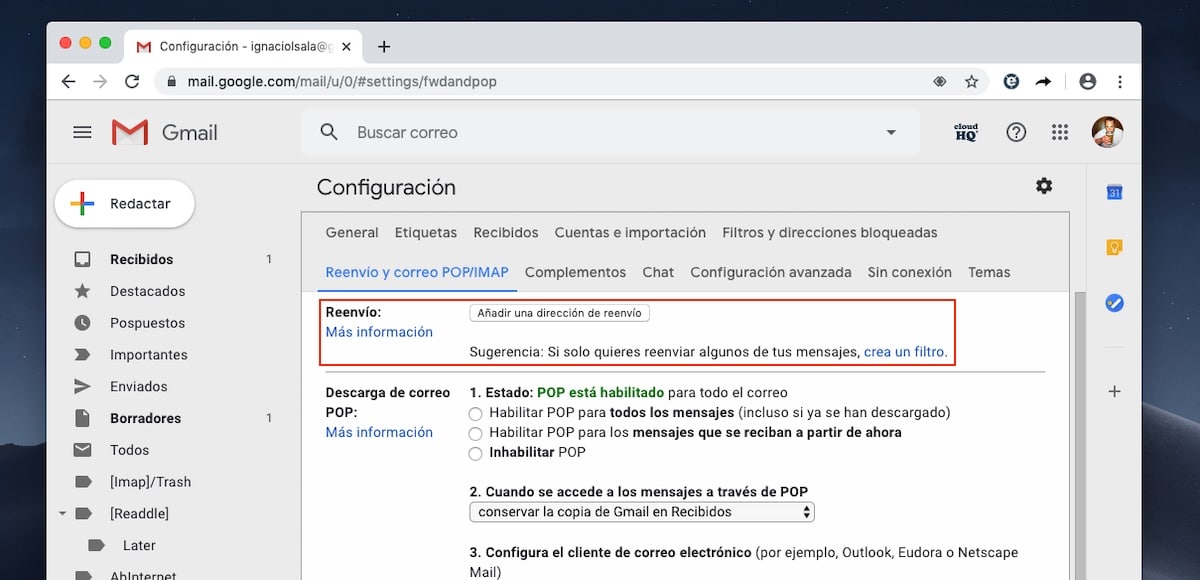
за препращане на имейли в Gmail към всеки друг акаунт трябва да изпълним следните стъпки:
- Първо, трябва да осъществим достъп до опциите за конфигуриране, като щракнем върху зъбното колело, разположено в горния десен ъгъл на входящата поща.
- След това кликнете върху Препращане и POP / IMAP поща
- В раздела Препращане трябва да установим имейл адреса, на който искаме да препращаме всички имейли, които получаваме в нашия акаунт в Gmail.
Но ако искаме само да препращаме имейлите, които отговарят на определени условия, можем да създадем филтър. По този начин само имейли, които отговарят на определена поредица от условия, условия, базирани на:
- Адрес за връщане.
- Адрес на получателя.
- Име на субекта.
- Той съдържа конкретни думи.
- Той не съдържа конкретните думи, които установяваме.
- Също така можем да прочетем размера, по-голям или по-малък от цифрата в MB, Kb или байта, която установяваме при създаването на този филтър.
- Също така можем да ограничим препращането на имейли само до имейли, които съдържат всякакъв вид прикачени файлове.
Както виждаме, опциите, които Gmail ни предоставя, за да можем да препращаме имейлите, които получаваме в нашия акаунт са практически всичко, от което се нуждаем. Ако конкретните ни нужди за препращане на имейли в Gmail не са налични в опциите при създаването на филтър за препращане, ще трябва да прибегнем до използването на разширения на трети страни, като това, предлагано от Cloud HD.